电脑时间更改 电脑时间设置方法
电脑的时间设置是我们日常使用中经常需要注意的一个问题,准确的时间设置不仅能确保我们及时获取信息,还能保证我们工作和生活的顺利进行,在电脑时间更改和设置方法方面,有很多技巧和注意事项需要我们了解和掌握。只有正确地调整电脑时间,我们才能更好地利用电脑的功能,提高工作效率和生活质量。接下来我们就来探讨一下电脑时间设置的相关内容。
具体方法:
1.点击右下角的系统显示栏,选择系统时间可以看到当前电脑系统的时间,在下方添加一个新的日程提醒,会有消息提醒进程
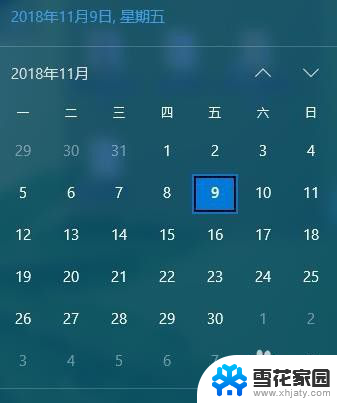
2.选中菜单栏的调整时间选项可以对当前的系统时间进行修改,系统显示的日期也可以在这里设置一下。
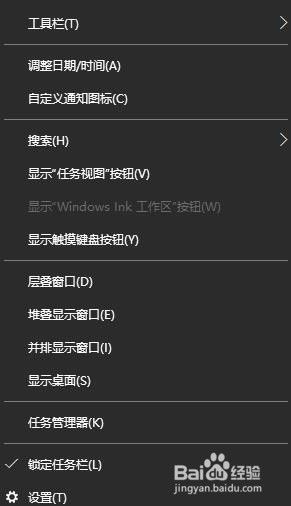
3.打开设置界面之后,可以设置一下是否是要开启自动调整时间的设置。再次点击可以关闭自动调整的选项,设置之后可以自动保存下来。
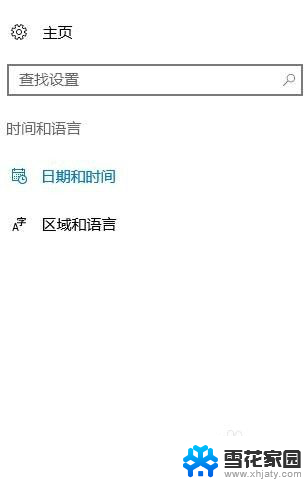
4.再一种打开的方法是直接点击右下角的系统图标,选择一下设置选项然后找到时间和日期设置,根据准确的时间进行设置
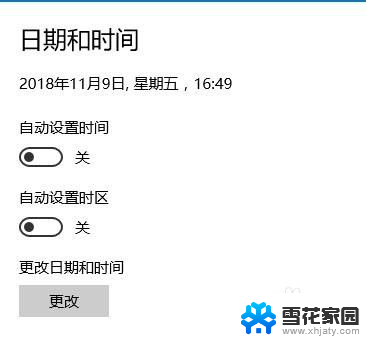
5.更改时间的设置点击下方的更改时间选项就可以自由的修改当前的时间和日期,夏令营时间可以在下方进行编辑和修改。一目了然
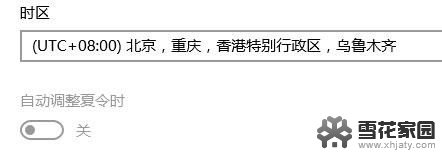
6.在时区选项里面可以自由的选择时区,不同时区显示的时间也是不一样的,直接点击后面的箭头就可以修改,还是很方便的
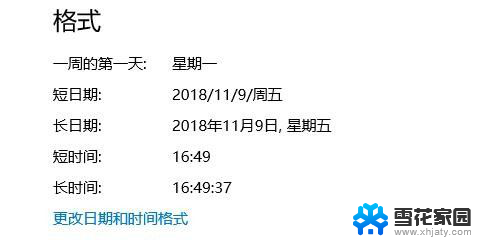
7.最后是时间和时间的显示格式,可以根据个人习惯点击进行修改。然后点击关闭选项就可以完成了,也可以添加不同时区的时钟。
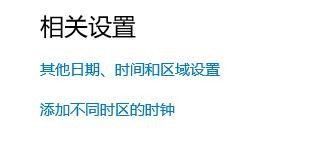
以上就是电脑时间更改的全部内容,碰到同样情况的朋友们赶紧参照小编的方法来处理吧,希望能够对大家有所帮助。
电脑时间更改 电脑时间设置方法相关教程
-
 如何延长电脑屏幕亮屏时间 电脑屏幕亮屏时间设置方法
如何延长电脑屏幕亮屏时间 电脑屏幕亮屏时间设置方法2024-03-27
-
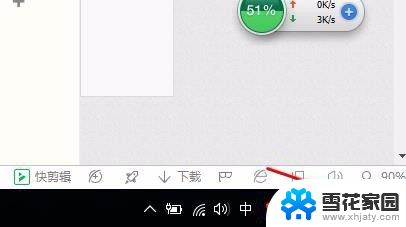 电脑时间怎么设置秒数 让电脑系统时间显示秒的方法
电脑时间怎么设置秒数 让电脑系统时间显示秒的方法2024-07-17
-
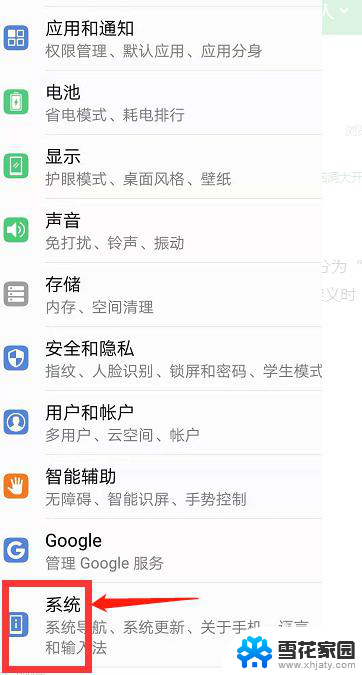 如何修改微信时间 微信时间设置方法
如何修改微信时间 微信时间设置方法2024-04-09
-
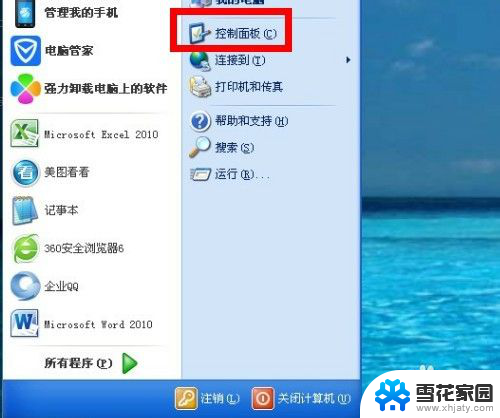 电脑时间如何更改 电脑上如何调整日期和时间
电脑时间如何更改 电脑上如何调整日期和时间2024-02-25
- 电脑如何设置时间屏保 如何设置电脑屏保为时间显示
- 电脑定时器开关怎么设置时间 时间定时器开关如何设置时间
- 如何改电脑锁屏时间 电脑屏幕锁屏时间怎么调整
- 电脑屏幕黑屏时间怎么设置 如何调整电脑黑屏时间
- 电脑调黑屏时间怎么设置 电脑黑屏时间怎么设置
- 苹果的亮屏时间怎么设置 苹果手机亮屏时间设置方法
- 电脑微信设置文件保存位置 微信电脑版文件保存位置设置方法
- 增值税开票软件怎么改开票人 增值税开票系统开票人修改方法
- 网格对齐选项怎么取消 网格对齐选项在哪里取消
- 电脑桌面声音的图标没了 怎么办 电脑音量调节器不见了怎么办
- 键盘中win是那个键 电脑键盘win键在哪个位置
- 电脑如何连接隐藏的wifi网络 电脑如何连接隐藏的无线WiFi信号
电脑教程推荐